Cũng như vô số ứng dụng chat thông dụng khác, Messenger cho phép người dùng dễ dàng tạo Facebook group chat nhằm kết nối với bạn bè hay những người cùng chung sở thích, chung chủ đề trò chuyện.
Bài viết hôm nay sẽ hướng dẫn tất tần tật những điều bạn cần biết về cách tạo nhóm chat trên Messenger Facebook.
- Tạo nhóm chat trên Messenger vô cùng đơn giản mà lại giúp bạn có thể làm việc nhóm hiệu quả hơn. Các hoạt động trao đổi thông tin sẽ được diễn ra một cách nhanh chóng bởi vì Facebook cho phép bạn tạo lập một nhóm chat tối đa lên đến 50 người.
- Khi tạo nhóm chat bạn còn có thể đặt tên nhóm hoặc đặt biệt danh cho từng thành viên trong nhóm. Với người quản trị nhóm, bạn có nhiều thiết lập để thay đổi nhóm, thay tên hay loại bỏ thành viên.
Và còn rất nhiều tính năng khác sẽ được tôi chia sẻ ở các phần sau. Còn bây giờ tôi sẽ hướng dẫn bạn những cách tạo nhóm trên Messenger.
Cách tạo nhóm trên Messenger bằng điện thoại
Messenger là một ứng dụng phần mềm tin nhắn chia sẻ và giao tiếp văn bản dựa trên tính năng chat của Facebook. Để tạo nhóm chat trên Messenger, bạn làm theo các bước sau đây:
Bước 1: Vào ứng dụng Messenger -> nhấn vào biểu tượng bút chì phía trên bên phải -> Chọn tạo nhóm mới
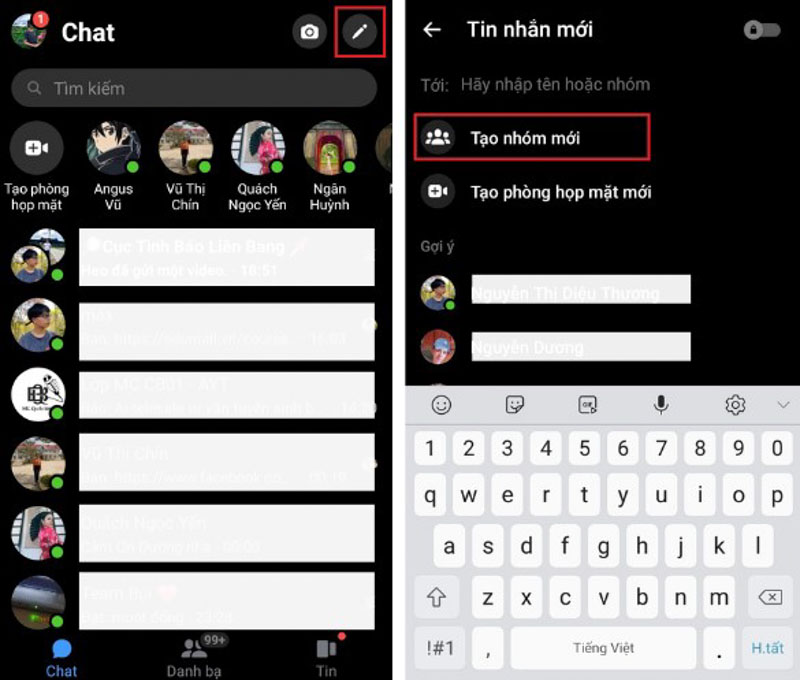
Bước 2: Chọn tài khoản Facebook muốn thêm vào nhóm -> Chọn “Tạo“
Bước 3: Đặt tên nhóm chat > Nhấn Lưu
Sau khi tạo nhóm trên Messenger, trong giao diện của ứng dụng bạn có thể thay đổi ảnh đại diện hoặc thêm người mới vào nhóm.
Cách tạo nhóm trên Messenger bằng máy tính
Bước 1: Truy cập Messenger trên máy tính để tạo nhóm chat Facebook
Ở bước này, bạn cứ đăng nhập tài khoản Facebook mà bạn vẫn hay dùng trên máy tính.
Bước 2: Nhấn vào biểu tượng hình bút bên góc phải và nhập tài khoản muốn tạo
Bên góc phải có biểu tượng hình bút chì bạn chỉ cần nhấn vào đó để “viết tin nhắn mới” như hình dưới đây:
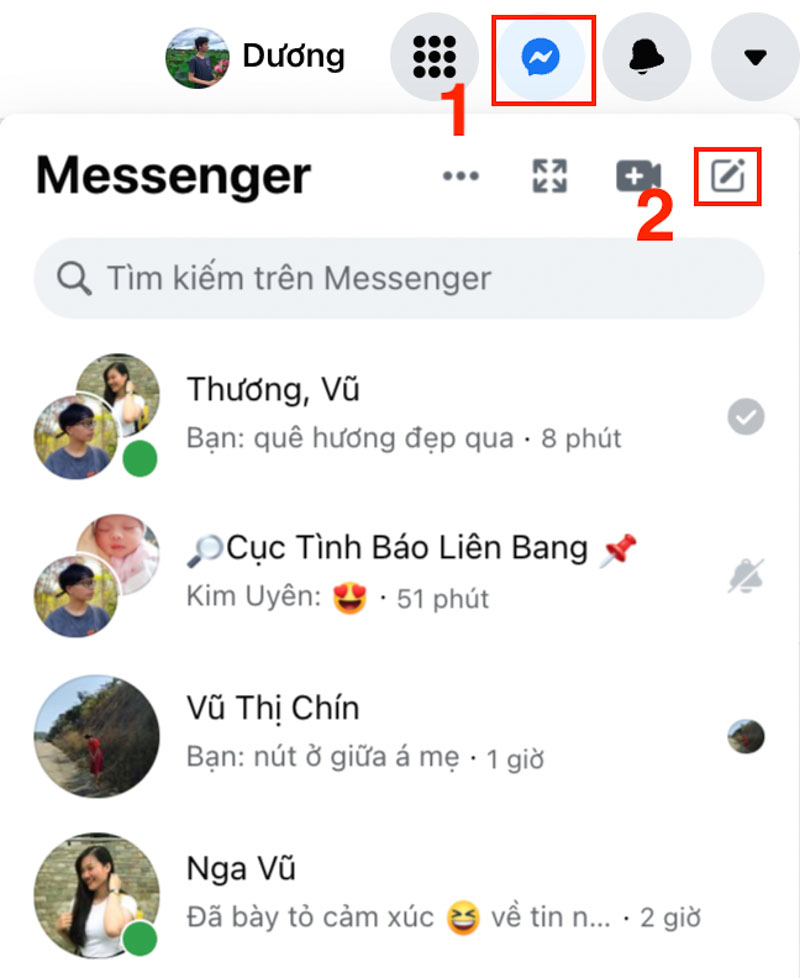
Bước 3: Gửi tin nhắn bất kỳ đến nhóm chat
Bước cuối cùng, sau khi đã chọn những thành viên cần lập nhóm chat trên Messenger, bạn sẽ nhắn tin bất kỳ đến nhóm chat như vậy đã hoàn thành xong các bước rồi đấy.
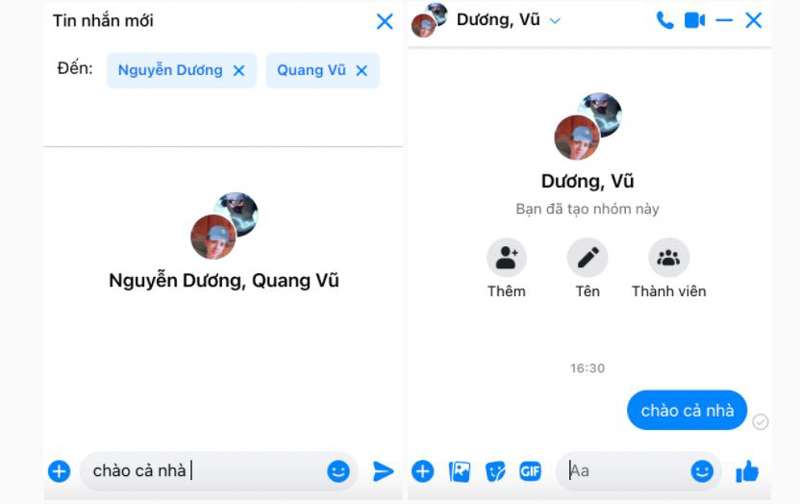
Lưu ý: Trong trường hợp bạn muốn thêm thành viên vào nhóm đã tồn tại, chỉ cần vào phần cài đặt trên cửa sổ cuộc trò chuyện (biểu tượng răng cưa), chọn “Add Friends to Chat“.
Tôi vừa hướng dẫn bạn cách tạo nhóm chat trên Messenger bằng máy tính. Vậy còn cách xoá nhóm chat Facebook Messenger trên máy tính như thế nào? Cùng theo dõi tiếp nhé!
Xóa nhóm chat Messenger trên máy tính
Nếu không muốn ở lại cuộc trò chuyện nữa, bạn vào phần cài đặt nhóm chat (biểu tượng bánh răng cưa) => Nhấn chọn Rời khỏi nhóm hoặc Xóa.
Tuy nhiên nếu bạn chỉ Xóa nhóm thì khi có thành viên khác gửi tin nhắn thì bạn vẫn sẽ nhận được thông báo.
FAQ
- Q: Có thể thêm bạn bè vào nhóm sau khi tạo group chat trên facebook không?
- A: Bạn có thể thêm bạn bè bất kỳ lúc nào bạn muốn. Thậm chí các thành viên khác (không trực tiếp tạo group) vẫn có thể thêm thành viên.
- Q: Là thành viên nhóm chat, làm thế nào để tắt thông báo?
- A: Bạn có thể dùng chế độ tắt thông báo. Đầu tiên mở group chat lên, nhấn vào tên group => Chọn Thông báo => Tắt thông báo.
- Q: Có thể tag bạn bè trong group chat không?
- A: Ứng dụng Facebook Messenger cho phép tag bạn bè trong group chat. Bạn chỉ việc gõ @ tên người đó. Messenger của đối phương sẽ hiện lên thông báo.
Cách tạo nhóm chat trên Facebook group
Tại ứng dụng Messenger > Ở phía trên góc phải màn hình, click vào biểu tượng hình cây bút > Chọn người liên hệ muốn thêm vào nhóm > Nhấn Xong.
Bạn muốn lập nhóm chat trên Facebook dành riêng cho các thành viên trong một nhóm Facebook? Hoàn toàn có thể, đây là tính năng cực kỳ thú vị để kết nối với những người cùng chung sở thích hay chủ đề trò chuyện.
Lưu ý: Không phải nhóm Facebook nào cũng có thể lập group chat trên Facebook. Tính năng này chỉ áp dụng cho nhóm nhỏ không quá 250 thành viên.
Cách lập group chat từ nhóm Facebook
Trong danh sách tính năng phía tay trái, chọn Chats => click nút “Create Chat”.
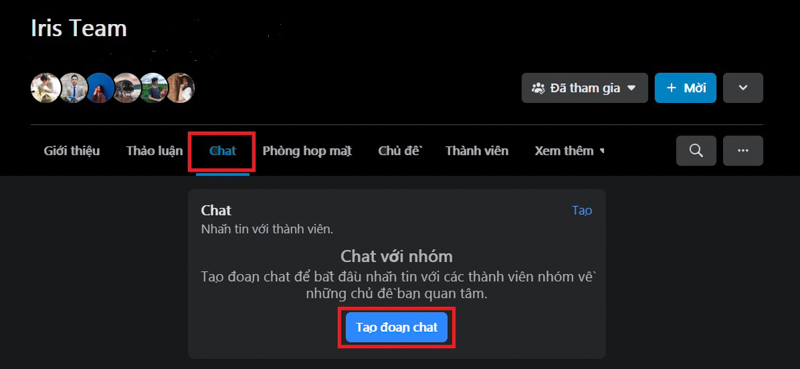
Đặt tên nhóm chat, chọn thành viên => Nhấn Create.
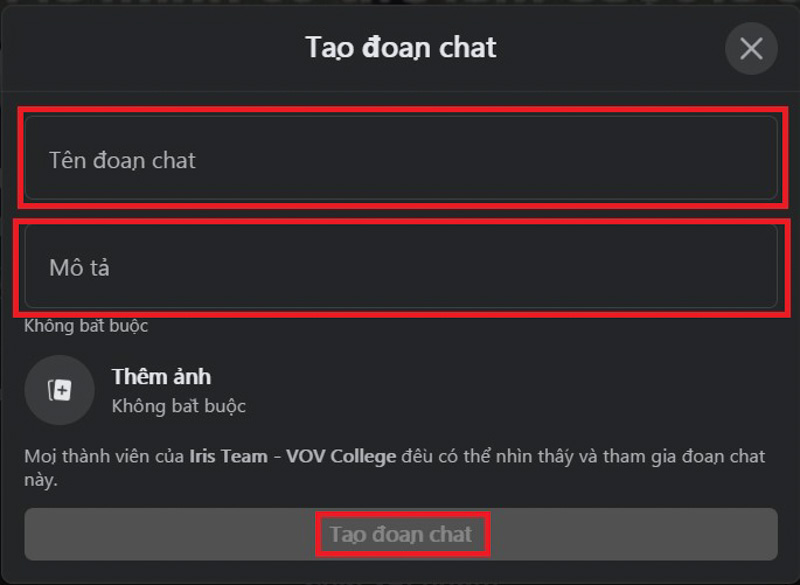
Đến đây thì bạn đã biết cách tạo group chat trên Facebook rồi!
Xem và tham gia nhóm chat
Bạn có thể thấy tất cả nhóm chat trong thanh Chats. Đối với nhóm chat do bạn tạo, bạn sẽ thấy luôn tên nhóm, tin nhắn cuối cùng và ngày tạo, bạn cũng có thể tham gia nhóm chat do các thành viên tạo.
Các thành viên khác trong nhóm cũng có thể xem mọi nhóm chat trong thanh Chats này. Thông tin họ thấy là tên nhóm và tên thành viên, họ có quyền tham gia group chat hay tự tạo nhóm riêng.
Nếu có ai đó tạo group chat thì trên group sẽ hiện lên thông báo, lúc này các thành viên khác có thể nhấn vào View Chat để vào xem và join nếu muốn.
Trong Chats, bạn có thể xem tất cả nhóm chat hiện có. Click vào “View” nếu muốn mở nhóm chat của bạn và click nút “Close” để đóng lại. Tuy nhiên nếu đóng khung chat thì mọi người sẽ không thể gửi hay nhận tin nhắn. Nhóm chat cũng không còn hiển thị trong group trừ khi bạn tìm kiếm trong Messenger.
Đổi tên nhóm
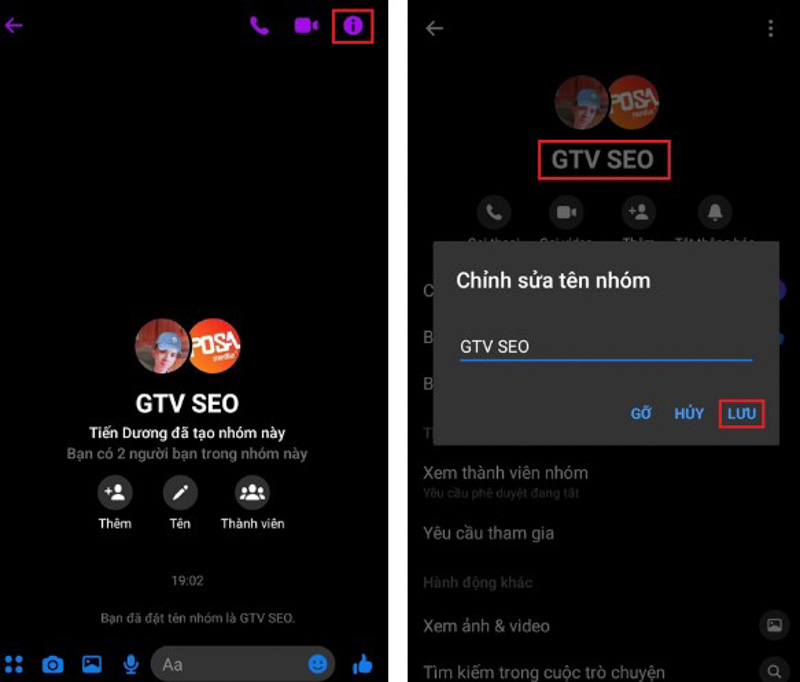
Bước 1: Bạn vào hộp thoại trong tin nhắn chát của nhóm và click vào chữ “i” ở phía bên phải trên cùng của group chat.
Bước 2: Ấn vào tên nhóm và đổi tên nhóm của mình.
Xem thành viên nhóm
Bước 1: Click vào chữ “i” ở góc phải phía trên màn hình
Bước 2: Sau đó nhấn chọn xem thành viên nhóm
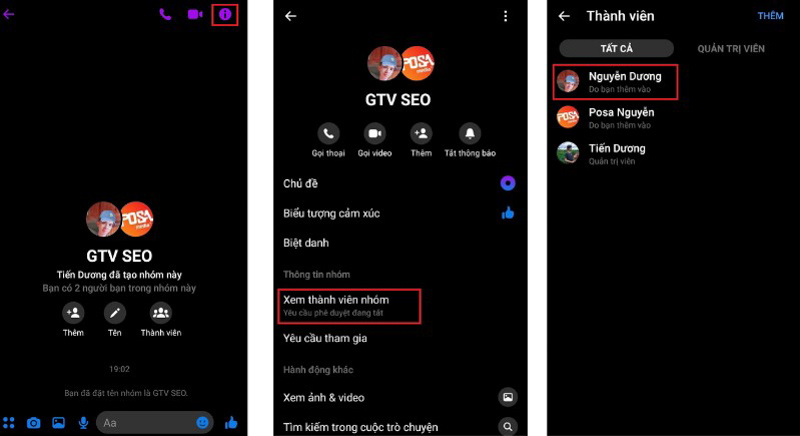
Chặn thành viên nhóm
Bước 1: Chọn “Xem thành viên nhóm”
Bước 2: Bấm chọn thành viên nào bạn muốn chặn.
Bước 3: Nhấn chọn “Chặn”.
Như vậy, từ nay thành viên đó sẽ không thể gửi tin nhắn đến group được nữa.
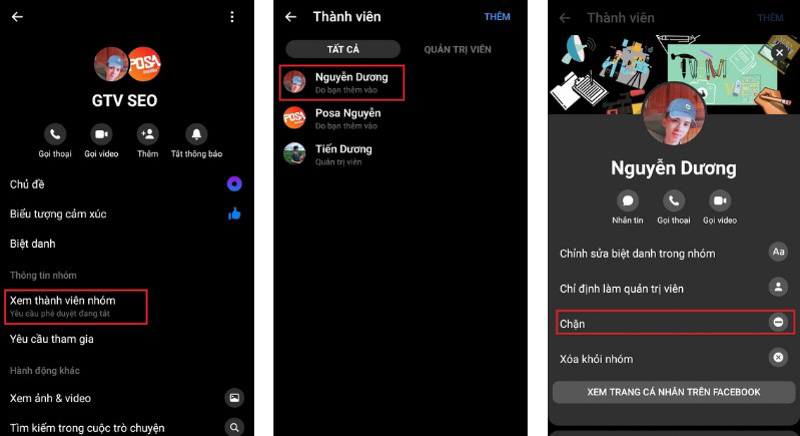
Đặt biệt danh cho các thành viên
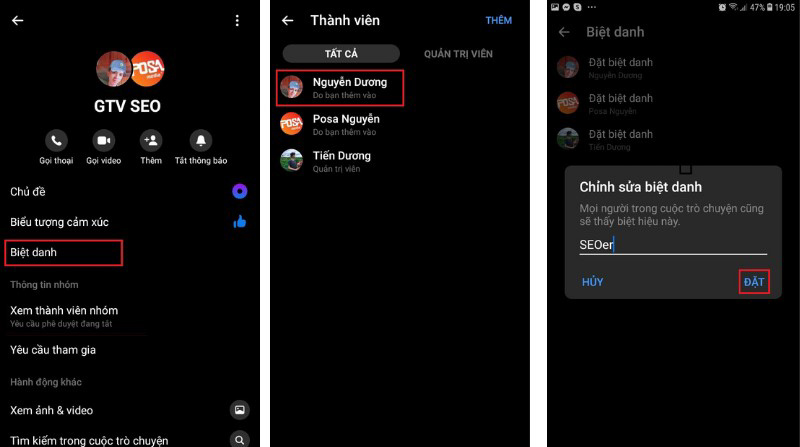
Bước 1: Nhấn vào “i” bên góc phải màn hình của group chat.
Bước 2: Nhấn vào “Biệt danh”.
Bước 3: Chọn tên thành viên bạn muốn đặt biệt danh và đặt biệt danh cho họ.
Bước 4: Cuối cùng bạn nhấn “Đặt” để hoàn thành.
Rời khỏi nhóm
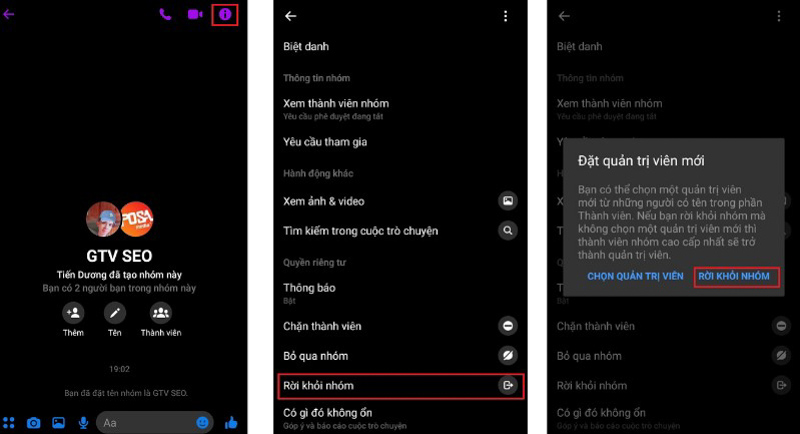
Bước 1: Vào chữ “i”
Bước 2: Nhấn vào “Rời khỏi nhóm”.
Bước 3: Bạn tiếp tục nhấn “Rời khỏi nhóm” một lần nữa để mệnh lệnh được xác nhận.
Xóa nhóm
Messenger không có tính năng xóa nhóm vậy nên nếu bạn là thành viên của nhóm thì bạn có thể chọn tính năng rời khỏi nhóm. Còn nếu bạn là quản trị viên thì đầu tiên bạn sẽ xóa hết các thành viên trong nhóm ra, sau đó bạn nhấn chọn rời khỏi nhóm. Như vậy từ nay nhóm của bạn sẽ không còn tồn tại nữa.
Khoảng cách địa lý giờ không còn là vấn đề với các cách tạo nhóm chat trên Messenger Facebook. Ứng dụng Messenger đã và đang hỗ trợ rất tốt tính năng này. Vì sự tiện lợi này, nên ngoài Skype, Zalo, Gmail,… thỉnh thoảng các dự án dịch vụ SEO TPHCM tại GTV cũng sử dụng hình thức trao đổi thông tin qua Messenger khi có sự yêu cầu từ phía khách hàng.
Hoặc khi chuyển giao dự án lại cho khách hàng, chúng tôi cũng dùng những nhóm chat tiện lợi này để hướng dẫn SEO website cho đội ngũ nhân viên In-house của họ và đạt được sự hiệu quả cao.
Nếu bạn có thắc mắc về các bước thực hiện, hãy để lại comment và chia sẻ với chúng tôi ngay nhé!
Nguồn tham khảo:
- https://www.wikihow.com/Create-a-Group-Chat-on-Facebook
- https://www.facebook.com/help/messenger-app/1428015930791367
- https://www.tech-recipes.com/internet/facebook-internet/how-to-create-a-group-chat-on-facebook-messenger/
- Tài liệu PDF:
Bài viết liên quan:
- Cách tạo nhóm trên Facebook: 4 kinh nghiệm xương máu
- Hướng dẫn cách xóa nhóm trên Facebook đơn giản (2021)
- Cách xem nhóm kín của bạn bè trên facebook nhanh nhất
Các bài viết nổi bật tại GTV SEO:
- Tổng hợp 26 cách viết content hay cho người mới
- Google Tag Manager | Sử dụng GTM theo dõi Fanpage hiệu quả
- Bài viết chuẩn SEO là gì? Hướng dẫn 7 bước viết content chuẩn SEO
- Submit URL | Tại sao bạn nên đưa website lên Google?
- Kích thước ảnh bìa Facebook (2021): Mọi kích cỡ bạn muốn tìm





